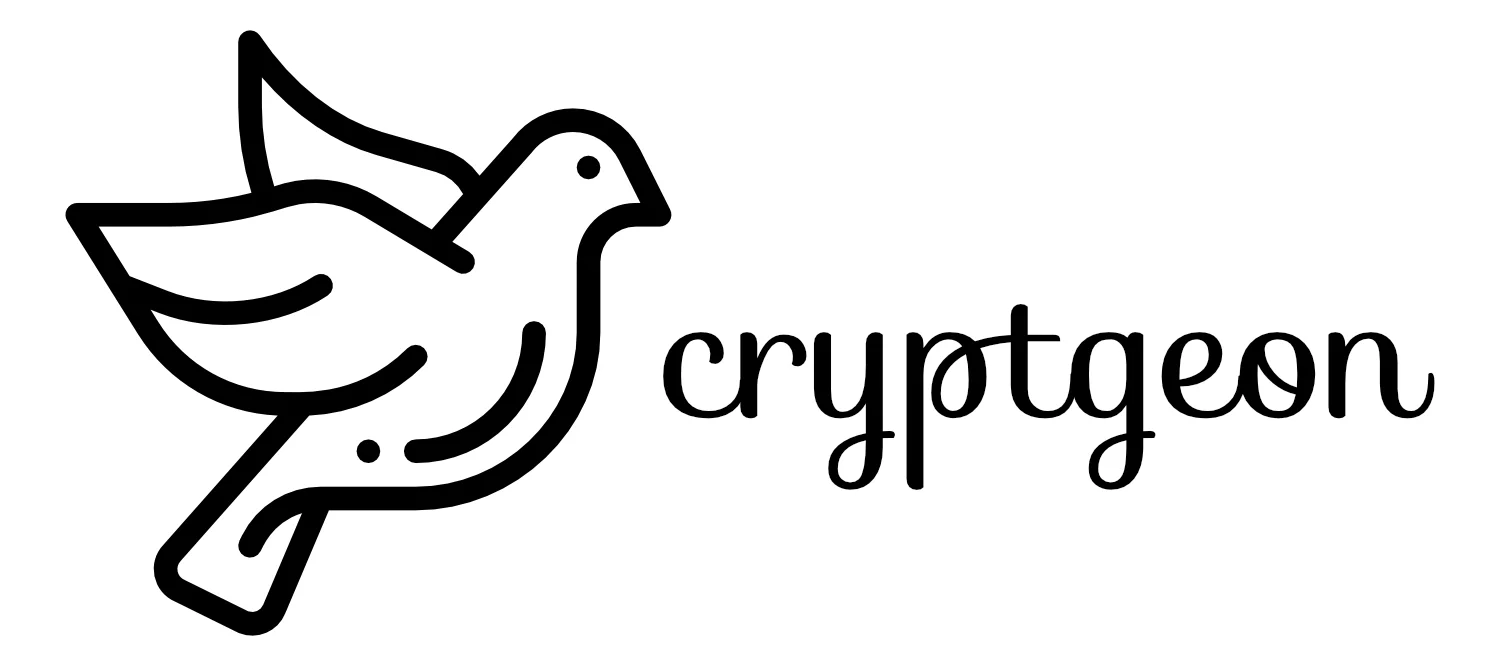
1. 介绍
cryptgeon是一个安全的、开源的共享笔记或文件服务,其灵感来源于PrivNote。
后台是用Rust写的,前台是用Svelte和Typecript。
GitHub 开源项目,支持Docker搭建。
1.1 特点
咕咕这边简单在网上也抄~~~~搜集了一些特点,供大家参考(翻译自GitHub的README):
- GitHub完全开源,可以免费使用
- Docker搭建,10分钟搞定
- 在浏览器中加密,服务器端无法解密内容
- 可以设置浏览次数或指定分享时间,超出次数(最大可设置
100次)或者时间后(最长可设置360分钟),文件永久消失(服务器所有者也无法看到) - 文件存在内存中,没有持久性
- 支持黑暗模式
1.2 工作原理
每个笔记都会生成一个的ID(256位)和密钥256(位)。这个ID用于保存和检索笔记。
然后,在客户端用密钥以GCM模式对笔记进行AES加密,之后后发送到服务器。
数据只存储在内存中,不会持久化到硬盘上(意味着重启数据会丢失)。
2. 项目展示
GitHub原项目地址:https://github.com/cupcakearmy/cryptgeon(205 star)
Demo地址:https://cryptgeon.nicco.io
官方Docker地址:https://hub.docker.com/r/cupcakearmy/cryptgeon
直接丢几个图片:
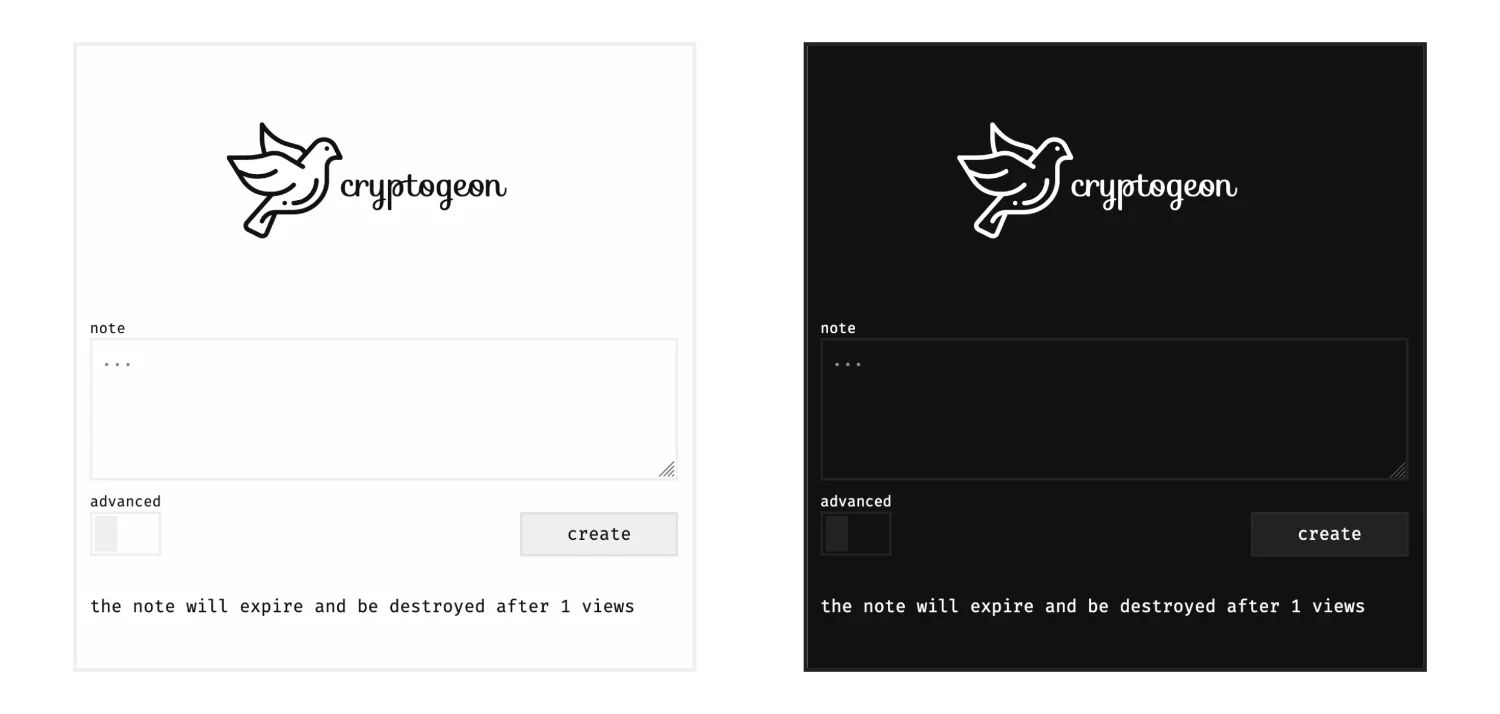
3. 搭建环境
- 服务器:
腾讯香港轻量应用服务器24元/月VPS一台展示用的服务器是Netcup特价款,本期搭建用的是Vultr的服务器,按小时计费,可随时销毁(最好是选非大陆的服务器)(腾讯轻量购买链接)Hetzner注册免费得25欧试用金有效期一个月 - 系统:Debian 10(DD脚本 非必需DD用原来的系统也OK)
- 域名一枚,并做好解析到服务器上(域名购买、域名解析 视频教程)
- 安装好Docker、Docker-compose(相关脚本)
- 【非必需】提前安装好宝塔面板海外版本aapanel,并安装好Nginx(安装地址)
- 【非必需本教程采用】安装好Nginx Proxy Manager(相关教程)
4. 搭建视频
YouTube:https://youtu.be/SrXThpfc4ow
哔哩哔哩【高清版本可以点击去吐槽到B站观看】:
5. 搭建方式
5.1 搭建
服务器初始设置,参考
【Docker系列】不用宝塔面板,小白一样可以玩转VPS服务器!
sudo -i # 切换到root用户
apt update -y # 升级packages
apt install wget curl sudo vim git # Debian系统比较干净,安装常用的软件
创建一下安装的目录:
mkdir -p /root/data/docker_data/cryptgeon
cd /root/data/docker_data/cryptgeon
nano docker-compose.yml
docker-compose.yml填入以下内容:
# docker-compose.yml
version: '3.8'
services:
redis:
image: redis:7-alpine
app:
image: cupcakearmy/cryptgeon:latest
depends_on:
- redis
environment:
SIZE_LIMIT: 4 MiB
ports:
- 8080:8000
下面是旧版的,留言区读者反馈无法创建加密内容,建议用上面新版yaml文件,后续大家发现搭建有问题,可以去看看文末的GitHub原仓库信息。
version: '3.7'
services:
memcached:
image: memcached:1-alpine
entrypoint: memcached -m 256M -I 8M # Limit to 128 MB Ram, 4M per entry, customize at free will. (限制最大使用128M的内存,每条项目最大使用4M内存,可以自己修改)
app:
image: cupcakearmy/cryptgeon:latest
depends_on:
- memcached
environment:
SIZE_LIMIT: 8M # 这边的4M要与上面对应
ports:
- 8080:5000 # 冒号左边的端口8080可以改成任意你没有用过的端口
注意:VPS的内存最好大于1G,可以再设置1G的SWAP,本项目内容存储在内存中~
设置SWAP可以用脚本:
wget -O box.sh https://raw.githubusercontent.com/BlueSkyXN/SKY-BOX/main/box.sh && chmod +x box.sh && clear && ./box.sh
没问题的话,ctrl+x退出,按y保存,enter确认。
查看端口是否被占用,输入:
lsof -i:8080 #查看8080端口是否被占用,如果被占用,重新自定义一个端口
如果出现:
-bash: lsof: command not found
运行:
apt install lsof #安装lsof
如果端口没有被占用,可以运行:
docker-compose up -d
访问:http:服务ip:8080 即可。
注意:
1、不知道服务器IP,可以直接在命令行输入:
curl ip.sb,会显示当前服务器的IP。2、遇到访问不了的情况,请在宝塔面板的防火墙和服务商的后台防火墙里打开对应端口。
5.2 更新
cd /root/data/docker_data/cryptgeon # 进入docker-compose所在的文件夹
docker-compose pull # 拉取最新的镜像
docker-compose up -d # 重新更新当前镜像
利用Docker-compose搭建的应用,更新非常容易~
5.3 卸载
sudo -i
cd /root/data/docker_data/cryptgeon # 进入docker-compose所在的文件夹
docker-compose down # 停止容器,此时不会删除映射到本地的数据
cd ~
rm -rf /root/data/docker_data/cryptgeon # 完全删除映射到本地的数据
利用Docker-compose搭建的应用,删除也非常容易~
6. 反向代理(必须)
此项目和别的项目不同,必须采用https形式,否则浏览器无法加密,无法使用。
6.1 利用Nginx Proxy Manager
在添加反向代理之前,确保你已经完成了域名解析,不会的可以看这个:域名一枚,并做好解析到服务器上(域名购买、域名解析 视频教程)
之后,登陆Nginx Proxy Manager(不会的看这个:安装Nginx Proxy Manager(相关教程))
注意:
Nginx Proxy Manager(以下简称NPM)会用到
80、443端口,所以本机不能占用(比如原来就有Nginx)
直接丢几张图:

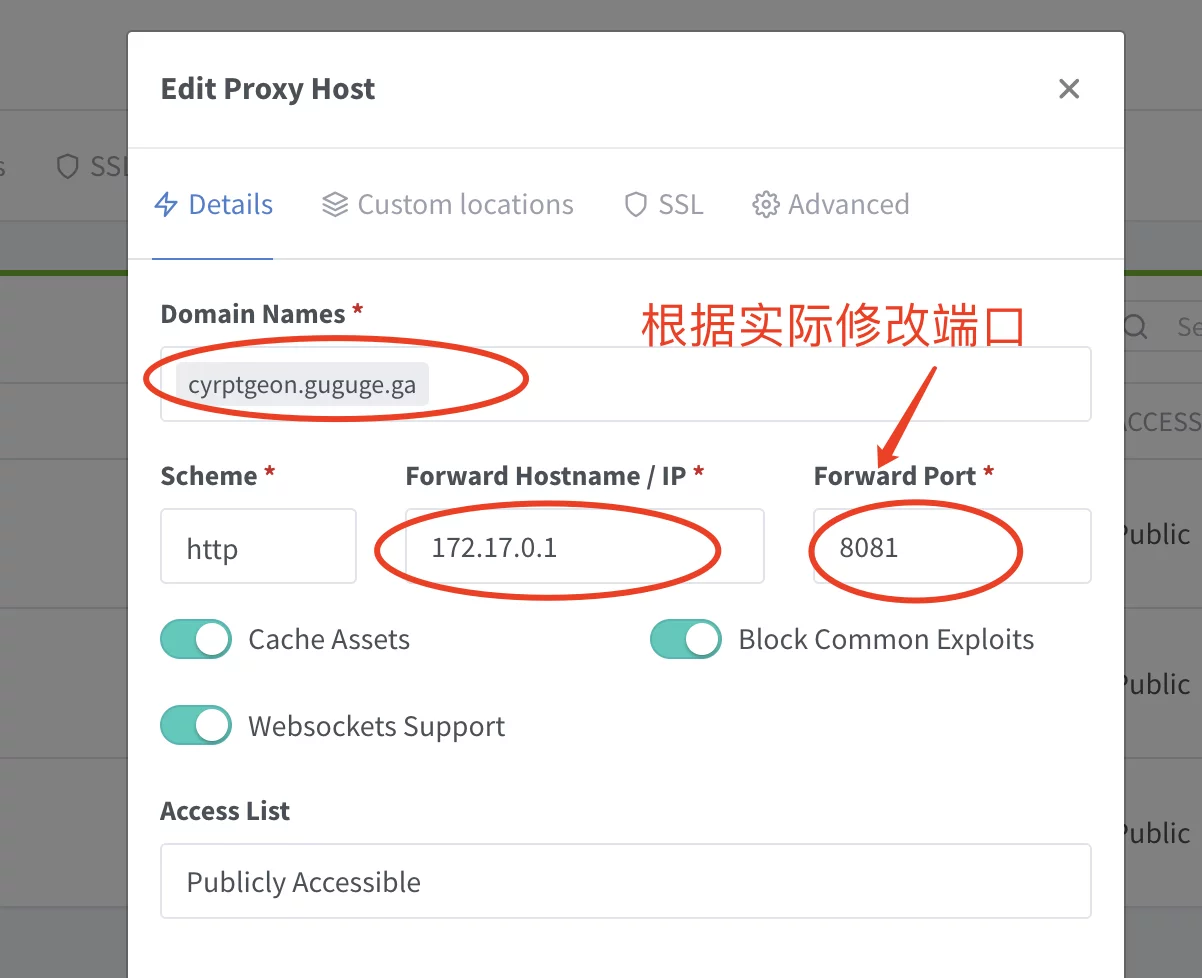
注意填写对应的
域名、IP和端口,按文章来的话,应该是8080
IP填写:
如果Nginx Proxy Manager和cryptgeon在同一台服务器上,可以在终端输入:
ip addr show docker0
查看对应的Docker容器内部IP。
否则直接填cryptgeon所在的服务器IP就行

再次打开,勾选这些:
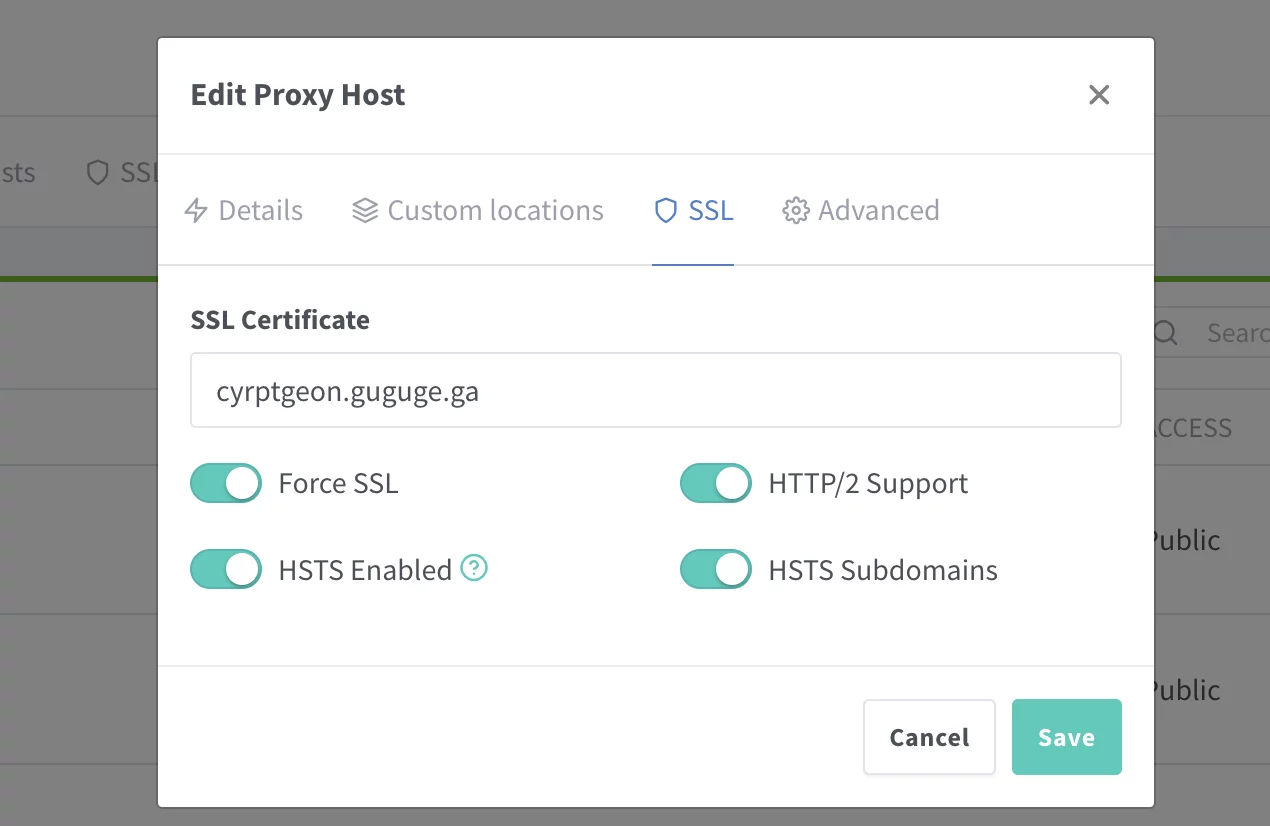
然后就可以用域名来安装访问了。
7. 使用教程
见咕咕鸽的视频
8. 结尾
祝大家用得开心,有问题可以去GitHub提Issues,也可以在评论区互相交流探讨。
同时,有能力给项目做翻译的同学,也欢迎积极加入到项目中来,贡献自己的一份力量!
9. 参考资料
GitHub原项目地址:https://github.com/cupcakearmy/cryptgeon(205 star)
Demo地址:https://cryptgeon.nicco.io




评论区